ジョブを新規作成・編集する
ジョブを新規に作成、または作成済みのジョブを編集できます。
なお、ジョブには1つ以上のタスクが必要です。
【注意】
- この機能はmanagersグループのアカウントでログインしなければ使えません
「ファイル操作」の「ジョブ一覧」を表示し、新規に作成する場合は「新規作成」をクリック、既にあるジョブを編集する場合は一覧にあるジョブ名をクリックします。
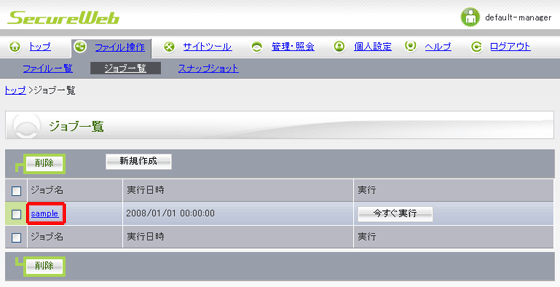
設定するジョブの内容を入力・編集します。
項目 説明 ジョブID 自動的に入力されるので、お客様での設定は不要です ジョブ名(必須入力) お客様任意の名前を入力してください
ただし、以下の文字は使用できません
- 機種依存文字
- 半角カナ
- コントロールコード(TAB、Backspace改行など)
実行日時 日付は、yyyy/mm/dd の形式で入力するか、右側のボタンをクリックしカレンダーから日付を選択してください
時刻は、プルダウンより“時”と“分”(15分単位)を選択してください保存設定(必須入力) ジョブを実行後、ジョブ一覧に設定を保存しておきたい場合は「一覧にこのジョブを残す」を選択、保存が不要な場合には「一覧からこのジョブを削除する」を選択してください 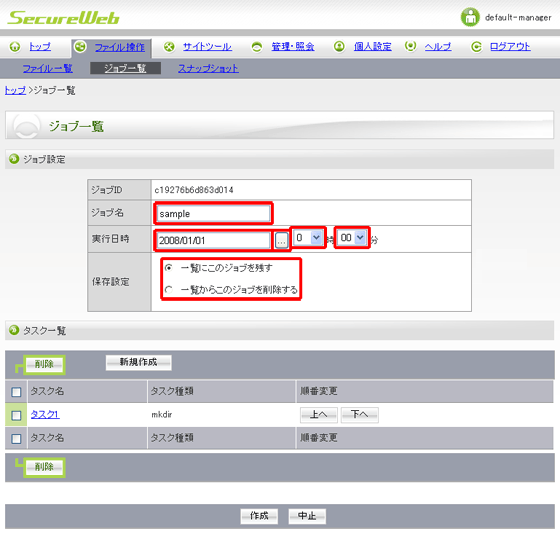
ジョブを作成するには、1つ以上のタスクを作成する必要があります。既にタスク一覧にあるタスクのままジョブを作成する場合には、STEP4へ進んでください。
タスクの作成、編集方法については、「タスクを新規作成・編集する」をご覧ください。ジョブ設定、タスク一覧を確認し、「作成」をクリックします。
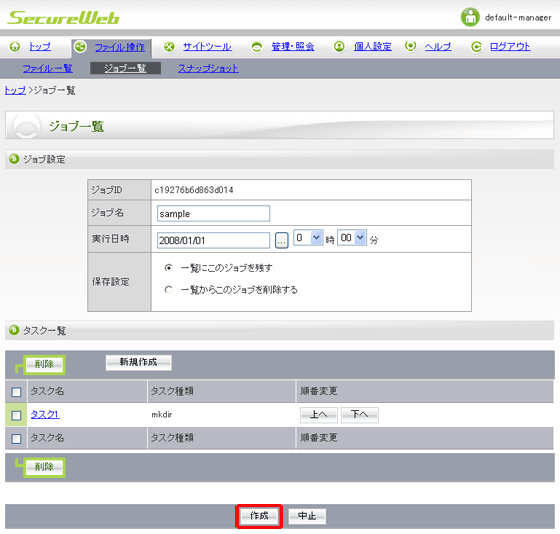
【参考】
- タスク一覧の順番変更欄にある「上へ」「下へ」ボタンを利用して、作成したタスクの実行する順番を変更できます
作成を中止したい場合は、「中止」をクリックすると、STEP1の画面に戻ります。